In Totara is er zowel een startpagina beschikbaar als ook dashboards, maar waarom zou je kiezen voor de dashboards? De belangrijkste reden is dat er maar één startpagina beschikbaar is in het systeem terwijl je dashboards in veelvoud kunt aanmaken. Zo kun je bijvoorbeeld specifieke doelgroepen elk laten binnenkomen op een ander dashboard en zo de gebruikerservaring personaliseren. Ook kun je de dashboards nog op verschillende andere manieren inzetten. In deze tip van de maand vertellen we je meer over de dashboards in Totara.
Dashboard aanmaken
Om met een of meerdere dashboards te werken, ga je naar Systeembeheer > Navigatie instellingen > Dashboards. Hier kun je dashboards aanmaken, instellen, kopiëren of verwijderen. In dit voorbeeld heb ik gekozen om een nieuw dashboard aan te maken, maar ook als je van een bestaand dashboard op het tandwieltje klikt om de instellingen aan te passen, zie je ditzelfde scherm:
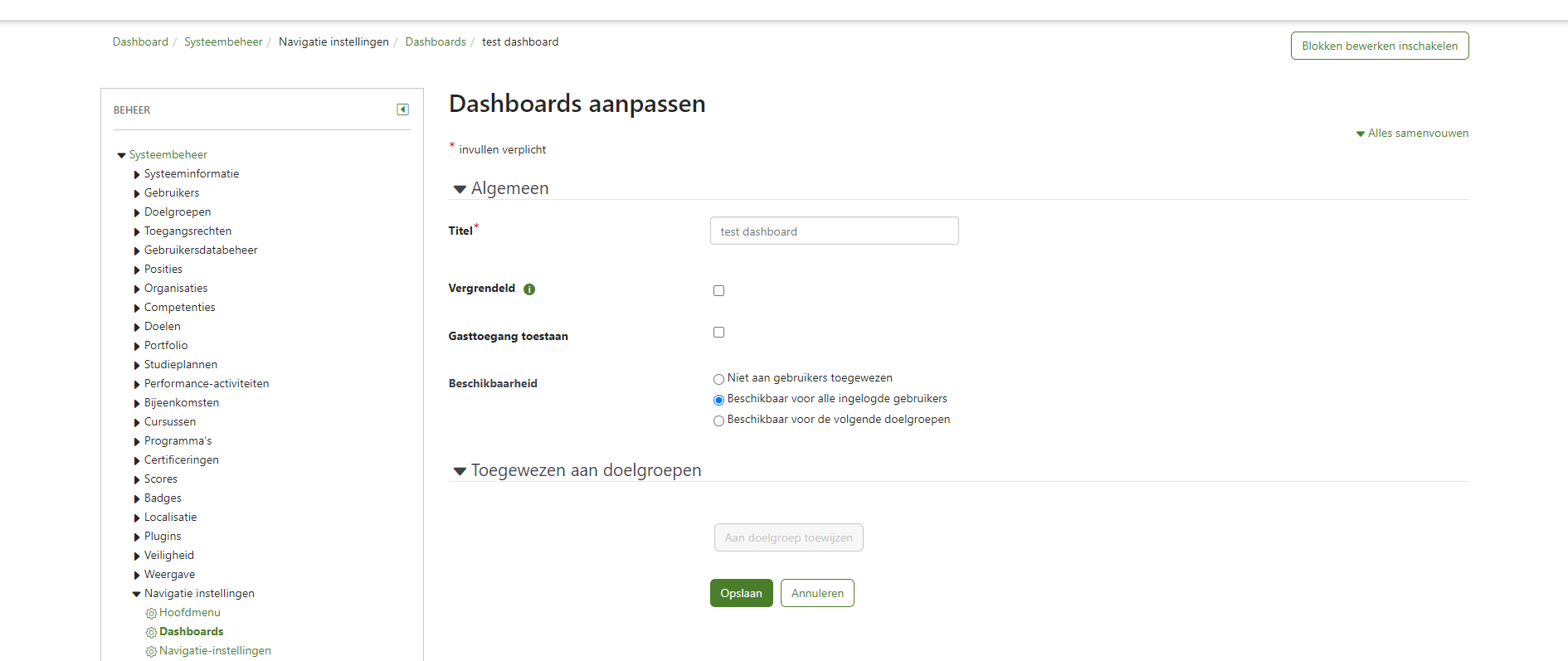
Als je het dashboard nog aan het opzetten bent in een live omgeving, kun je ervoor kiezen dat hij niet aan gebruikers is toegewezen, zodat je eerst het dashboard in orde kunt maken. Daarna kun je naast wel of geen gasttoegang, kiezen of je het dashboard voor alle ingelogde gebruikers wilt neerzetten of voor een specifieke doelgroep. Voorbeelden van een dashboard voor een specifieke doelgroep zijn:
- managers die meer rapportages willen inzien
- verschillende merken die binnen dezelfde groep en dus ook Totara omgeving vallen
- verschillende landen binnen dezelfde organisatie
- verschillende afdelingen
- medewerkers en vrijwilligers binnen dezelfde organisatie
- etc.
Het dashboard kun je in de instellingen aan één of meerdere doelgroepen toewijzen. Deze doelgroepen dienen wel al in het systeem aanwezig te zijn, ze kunnen niet vanaf dit punt worden aangemaakt.
Dashboard bewerken
Als je de instellingen van het dashboard hebt opgeslagen kom je in de pagina met de verschillende dashboards terug. Hier kun je het bewerken van de blokken inschakelen, waardoor je op het dashboard verdere wijzigingen kunt doorvoeren. Klik als je het blokken bewerken hebt ingeschakeld op de titel van het dashboard dat je wilt bewerken.
Dashboards worden net als de startpagina opgebouwd met verschillende blokken, die op verschillende plekken neergezet kunnen worden. In het Ventura thema van Totara zelf, hun standaard thema, zijn de volgende plaatsen, ofwel regio’s beschikbaar op het dashboard:
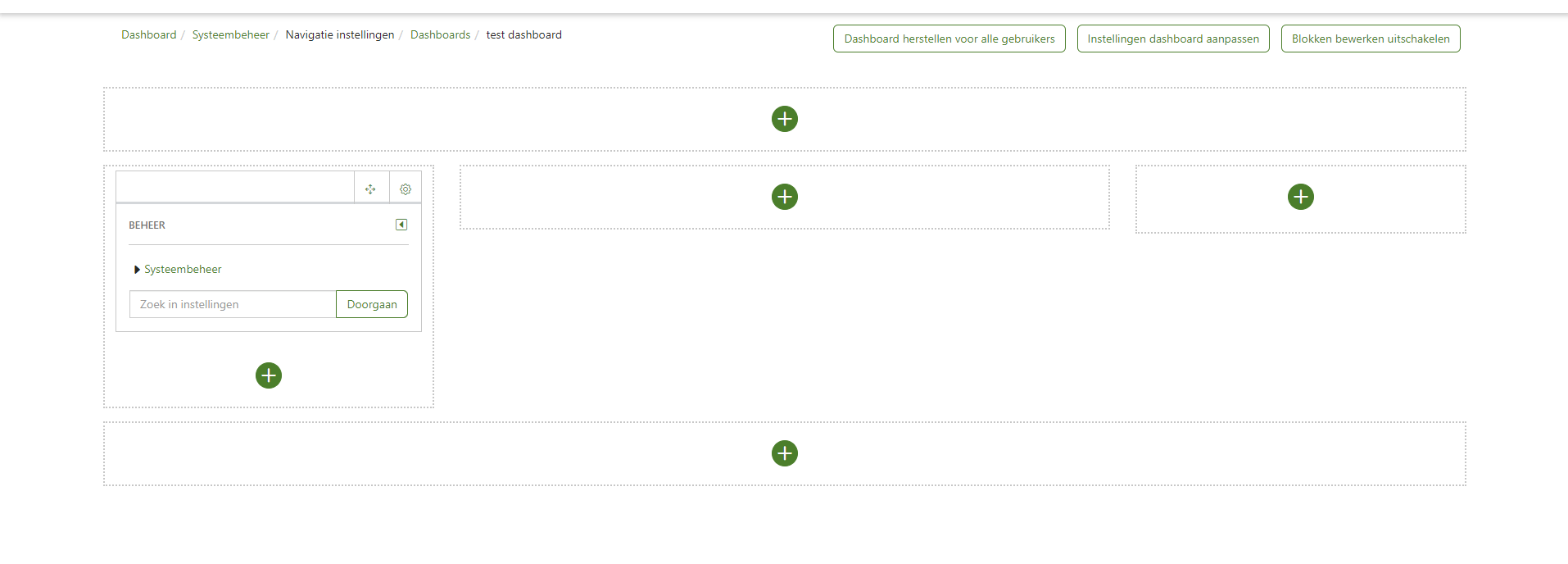
Mocht er een vormgeving specifiek voor jullie omgeving gemaakt worden, dan kunnen er ook extra regio’s beschikbaar gemaakt worden. Om een blok te plaatsen klik je op een van de beschikbare plus ( + ) icoontjes in het scherm, waarna er een lijst getoond wordt met alle beschikbare blokken.
In onze trainingsomgeving hebben we bijvoorbeeld meer regio’s toegevoegd dan standaard in het Ventura thema beschikbaar zijn. Op dit dashboard hebben we ervoor gekozen om een aantal blokken te plaatsen waarmee je snel door het systeem kun navigeren, maar ook de belangrijkste cursussen staan uitgelicht:
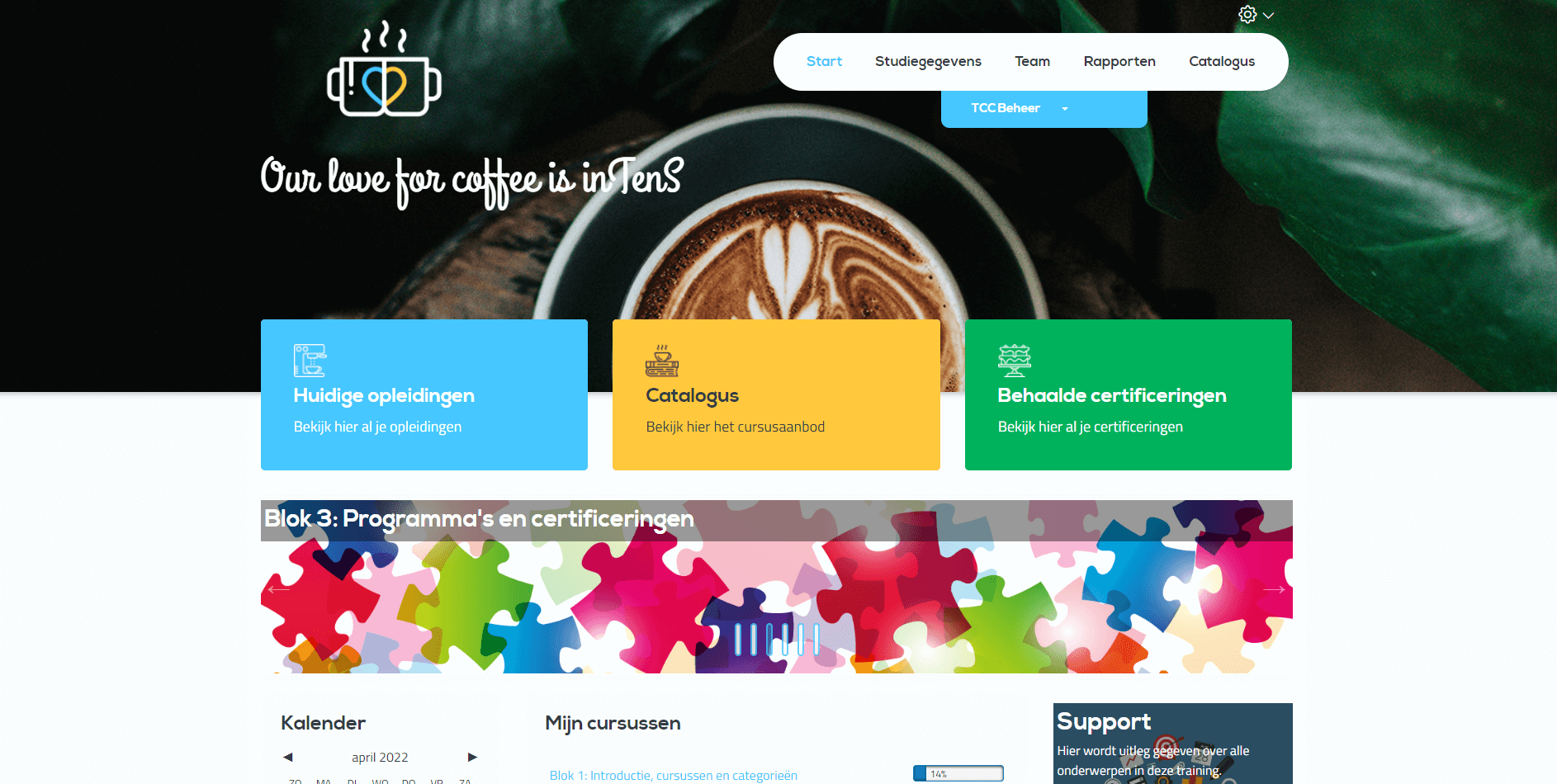
De gebruikte blokken zijn allemaal standaardblokken die binnen Totara beschikbaar zijn, in dit geval:
- 3 maal een HTML- blok;
- uitgelichte koppelingen-blok;
- kalender-blok;
- huidige studie-blok
- en nogmaals een uitgelichte koppelingen-blok.
Dashboards instellen in plaats van een startpagina
Als je wilt gaan werken met de dashboards, kun je in de instellingen aangeven dat de gebruikers voortaan het systeem binnenkomen op een dashboard. Dat kun je hier instellen:
Ga naar Systeembeheer > Navigatie instellingen > Navigatie-instellingen. Hier zie je de instelling “Standaard startpagina voor gebruikers“, waar je kunt kiezen of de beginpagina in het systeem voor gebruikers de startpagina is (oude standaard), een dashboard (nieuwe standaard) of de catalogus (nieuwe optie) is.
Als je organisatie echt uit verschillende merken of onderdelen bestaat, kan het zijn dat jullie gekozen hebben om in Totara met multitenancy te werken. Hierbij is het zo dat bij het aanmaken van een nieuwe tenant er automatisch een dashboard voor deze tenant wordt aangemaakt. Werken met multitenancy kan dus alleen maar als je ook dashboards gebruikt.
Dashboard op een andere manier gebruiken
Dat het dashboard als voorpagina, startpagina of beginpagina gebruikt kan worden is hopelijk inmiddels voldoende helder. Ook kan het dus zijn dat dit voor een manager een ander dashboard is dan voor een gewone medewerker of dat men in Italië een ander dashboard ziet dan degene die in Nederland inlogt. Maar waarvoor kun je de dashboards nog meer inzetten? Hierbij enkele voorbeelden:
Tussenpagina
Soms heb je informatie die je wel wilt verspreiden, maar waar men geen toets over hoeft te maken. Zo hebben we bijvoorbeeld een klant in de retail die spullen van meerdere merken produceert en verkoopt, zij hebben in hun Totara omgeving een tussenpagina waar ze per merk een tegel tonen. Als je op zo’n tegel klikt kom je bij de marketing uitingen van dat specifieke merk, dus bijvoorbeeld televisie reclames die via Youtube terug te zien zijn en andere soorten naslagwerk.
Helppagina
Om je gebruikers verder te helpen in de Totara omgeving is het handig om ze een vorm van ondersteuning te bieden. Je kunt er dan voor kiezen om bijvoorbeeld een dashboard in te richten als support- of helppagina, waar de gebruikers de introductievideo kunnen bekijken, de meest gestelde vragen terug kunnen lezen en waar de contactgegevens terug te vinden zijn.
Categorieën-pagina
Totara biedt op dit moment geen mogelijkheid om de categorieën uit de catalogus als tegels weer te geven. Dit wordt echter door meerdere klanten wel gebruikt, om een gerichtere ingang in de catalogus te bieden. Ze bieden dan dus niet de catalogus in het hoofdmenu aan, maar een link naar dit dashboard, waar elke categorie vertegenwoordigd is in een tegel (HTML of uitgelichte koppelingen blok).
Meer weten?
 Deze tip is geschreven door Totara expert Irma Boks-Eek. Hopelijk heeft Irma je geholpen met deze tip. Wil je meer weten over de mogelijkheden van de dashboards voor jullie Totara omgeving? Neem dan vrijblijvend contact op met je accountmanager.
Deze tip is geschreven door Totara expert Irma Boks-Eek. Hopelijk heeft Irma je geholpen met deze tip. Wil je meer weten over de mogelijkheden van de dashboards voor jullie Totara omgeving? Neem dan vrijblijvend contact op met je accountmanager.